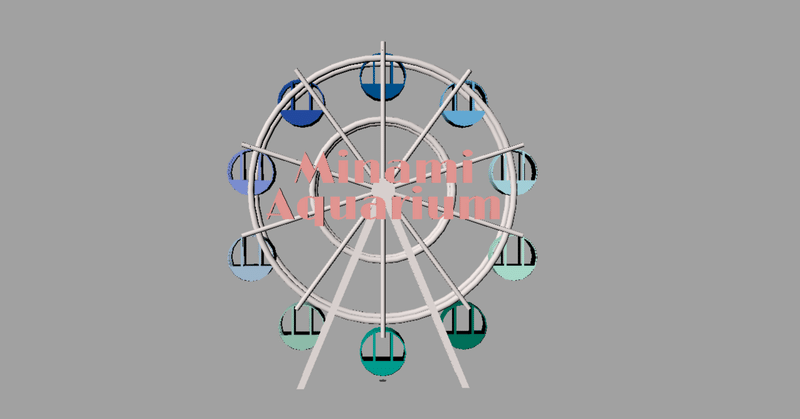
STEP2:【Maya背景の質感・ライティング設定】1 観覧車の質感設定(ハイパーシェード、Arnold)
観覧車の質感設定・色の指定をしていきます。ここからは重たい作業になるので、photoshop等のソフトウェアは出来るだけ閉じておいた方が良さそうです。固まって強制終了を何度か行いました。。
まず、観覧車のファイルをひらきます。
マテリアルを作成
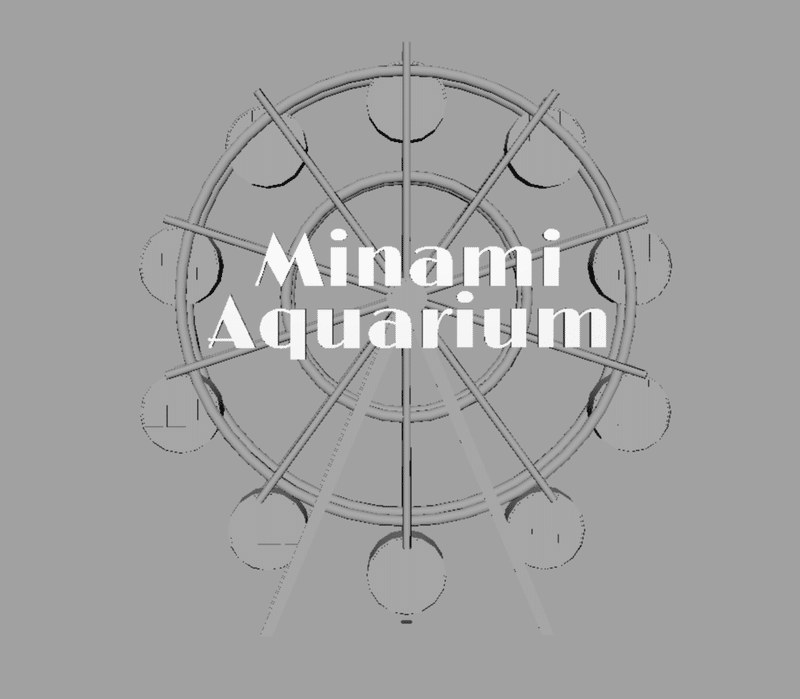
マテリアルというのは質感です。そして、マテリアルを設定するために、接照明を表現したり、物理的により正確な材質(マテリアル)を扱うために、レンダラというソフトを使います。
そして、レンダラの中でも、Arnoldというレンダラを使います。Mayaの純正レンダラ(Maya Software レンダラ)よりもとても高機能なので、これを使うと良いようです。
質感設定を行うハイパーシェードを開きます。
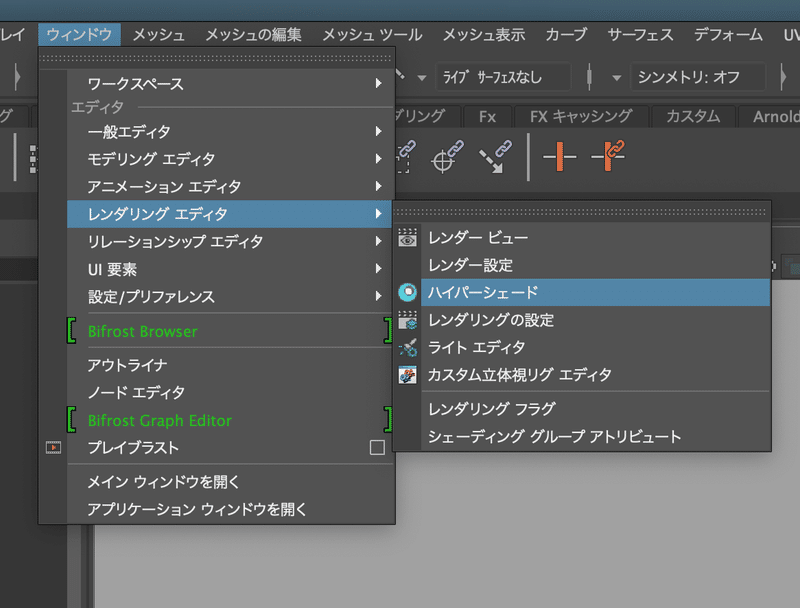
ハイパーシェード内で作成→Arnold Shader Surface→Ai Standard Surfaceをクリックします。
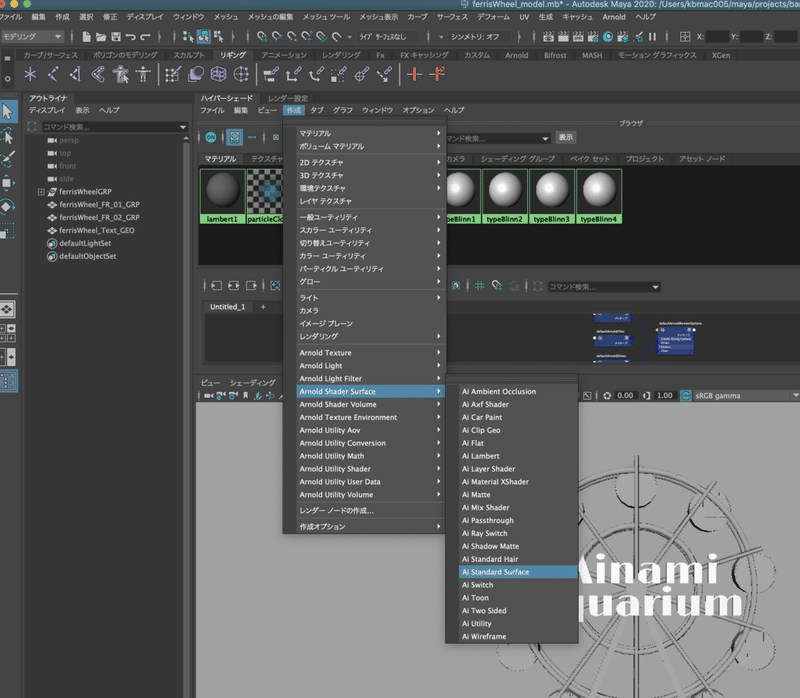
※作業途中にこのArnoldが表示されなくなり、とても困りました!対処法を一番下に記載しますので、その現象が起きた方は読んでください。
クリックしたら、マテリアルが出来ます。質感のオブジェクトのようなものだと認識しました。これを、観覧車のパーツにわりあてて、質感と色を設定していきます。
骨組みにマテリアルを適用する
骨組みをまず白く設定したいので、Shiftをおしながら、骨組みを全部選択します。
オブジェクトを選択したまま、先程作成したAi Standard Surface マテリアルの上(Aというロゴみたいなもの)にマウスポインターを移動し、右クリック長押し→「マテリアルを選択項目に割り当て」にマウスポインターを置いて右クリックを離します。
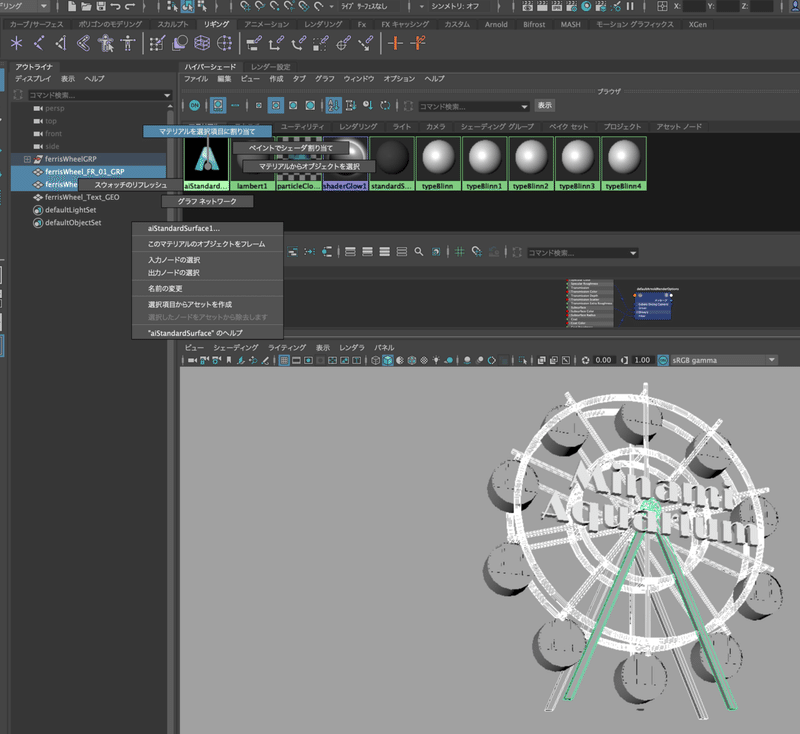
作成したAi Standard Surface(Aのロゴみたいなもの)をダブルクリックしたら、マテリアルの設定がひらきます。(アトリビュートエディタ)
このエディタのBaseカテゴリのColor横の白をクリックすると、色を変更する画面が出てくるので、好きないろに変える。(白の場合はグレーっぽく表示され変わってるかわかりにくいですが、赤などにすると変更されることが確認できます。)
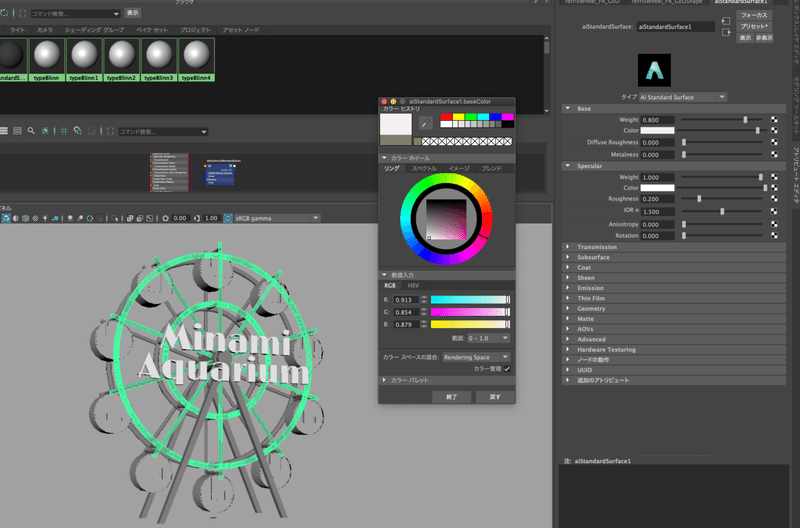
Specularの設定を、weight0.5にして鏡面反射光の効果を適用します。
看板用のマテリアルを作成・適用
ハイパーシェード内で作成→Arnold Shader Surface→Ai Standard Surfaceをクリック
↓
看板をShiftで選択
↓
オブジェクトを選択したまま、先程作成したAi Standard Surface マテリアルの上(Aというロゴみたいなもの)にマウスポインターを移動し、右クリック長押し→「マテリアルを選択項目に割り当て」にマウスポインターを置いて右クリックを離します。
↓
Ai Standard Surfaceをクリックしてマテリアルの設定ひらく
↓
BaseカテゴリのColor横の白をクリックして好きな色に変える
↓
Specularの設定を、weight0.5
観覧車(窓以外)のマテリアルを作成・適用
看板と同じく観覧車も設定していきます。窓は別設定にするので、窓以外を選択すること。観覧車の色を変えたければ、1つずつマテリアル作成して、割り当てます。
こんな感じでマテリアルが沢山できます。どのマテリアルにどれを指定したかわかりにくくなるので、名前を変えて置いても良さそうです。
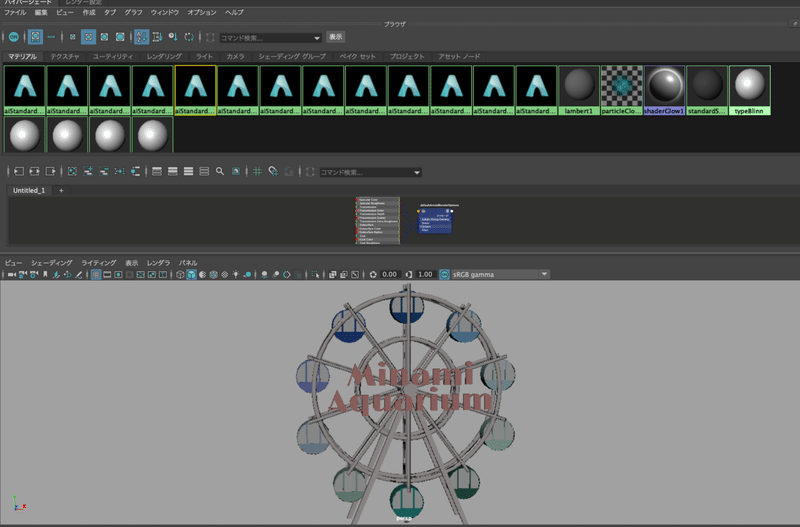
観覧車の窓のマテリアルを作成・適用
Ai Standard Surface マテリアルを作成して、窓を全て選択し、マテリアルを割り当てします。(作業内容は同じです)
色などを指定するアトリビュートエディタに表示される、プリセットというボタンを押し→Glass→置き換えをクリックします。
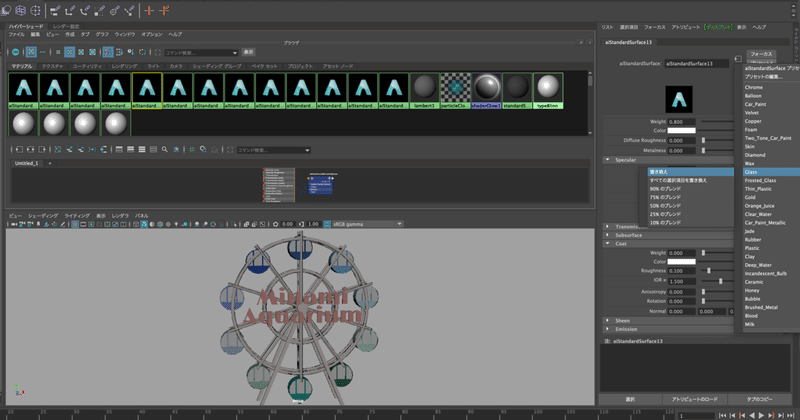
窓を選択し、アトリビュートエディタを開くと、~Shapeと書かれたタブがあるので、それをクリックして
Arnold項目のOpaqueのチェックを外します。不透明度の設定をオフにする実用があるようです。
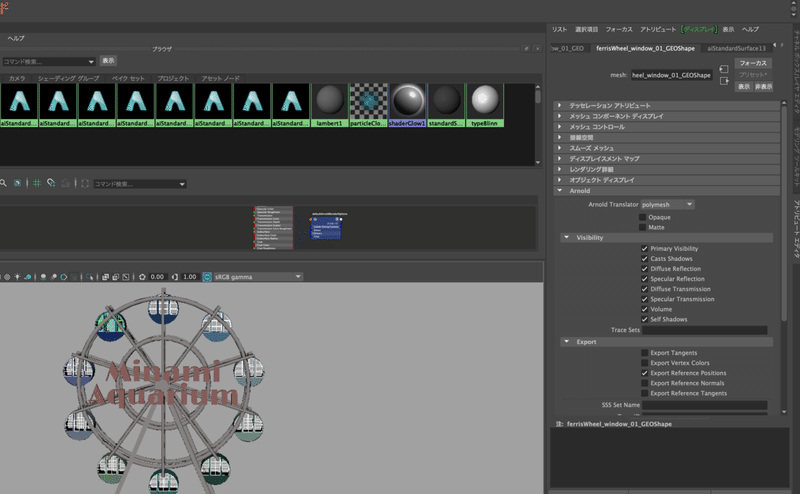
これで、観覧車の質感設定は完了しました。
Arnoldが表示されなくなったら
途中で書いたArnoldが表示されなくなった件ですが、下記4つをしたら表示されるようになりました。
1.プラグインの読み込みを確認する。(リンクの記事の注意を参考ください)
https://www.kousi-aki.com/blog/maya-arnold
2.ハイパーシェードも、それに関連するエディタも全部閉じる
https://support.borndigital.co.jp/hc/ja/articles/115001015993-Maya-%E3%83%8F%E3%82%A4%E3%83%91%E3%83%BC%E3%82%B7%E3%82%A7%E3%83%BC%E3%83%89%E3%81%AE%E4%B8%AD%E8%BA%AB%E3%81%8C%E8%A1%A8%E7%A4%BA%E3%81%95%E3%82%8C%E3%81%AA%E3%81%84
3.Mayaをログアウトして閉じる
4.PC再起動
2をして、ハイパーシェード開き直すだけで表示されることもありそうです。
自分はMayaがかたまって強制終了後に表示されなくなったので、そうなった場合試してみてください。
次回はライティングの設定をします。ぐっと見た目が本格的になりますよ
この記事が気に入ったらサポートをしてみませんか?
